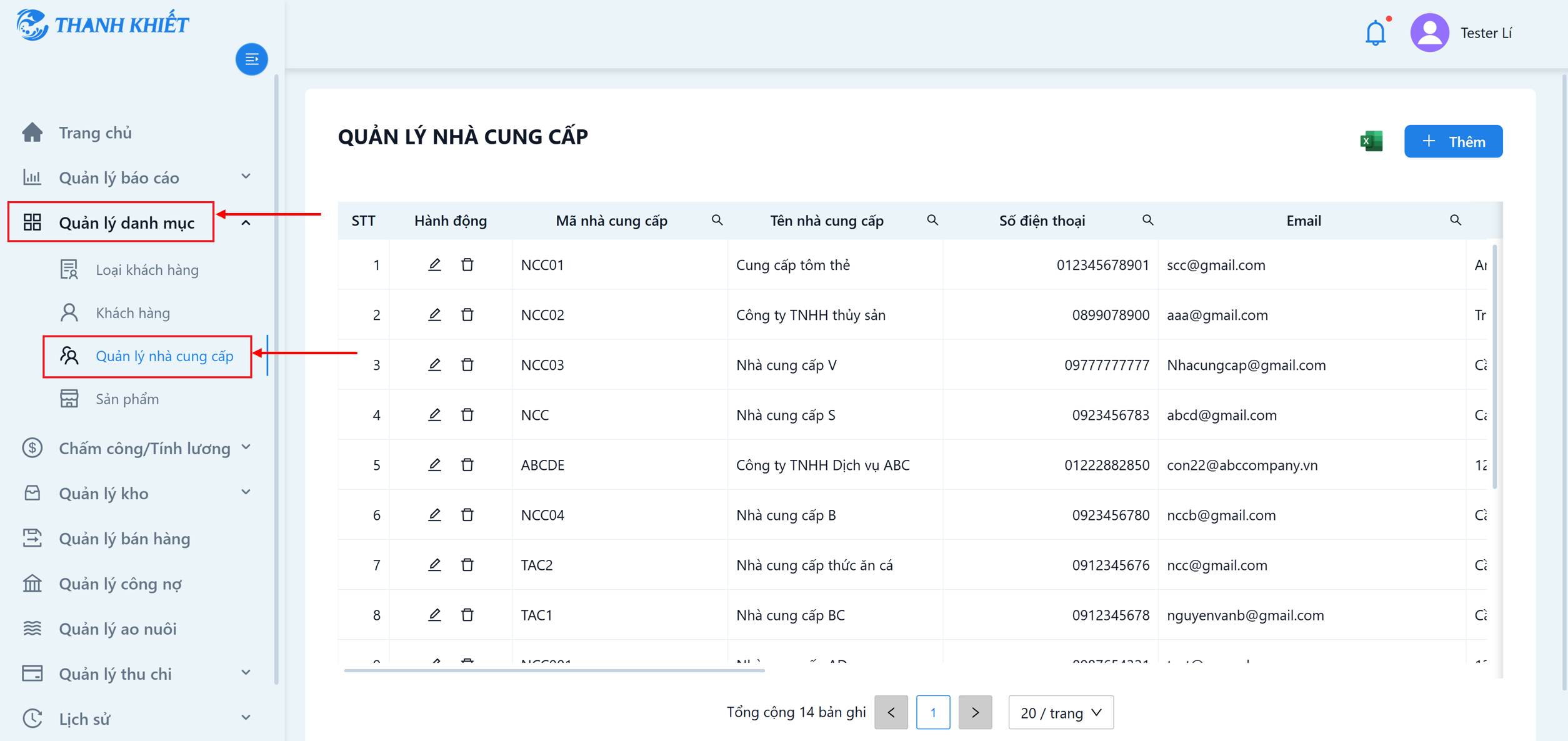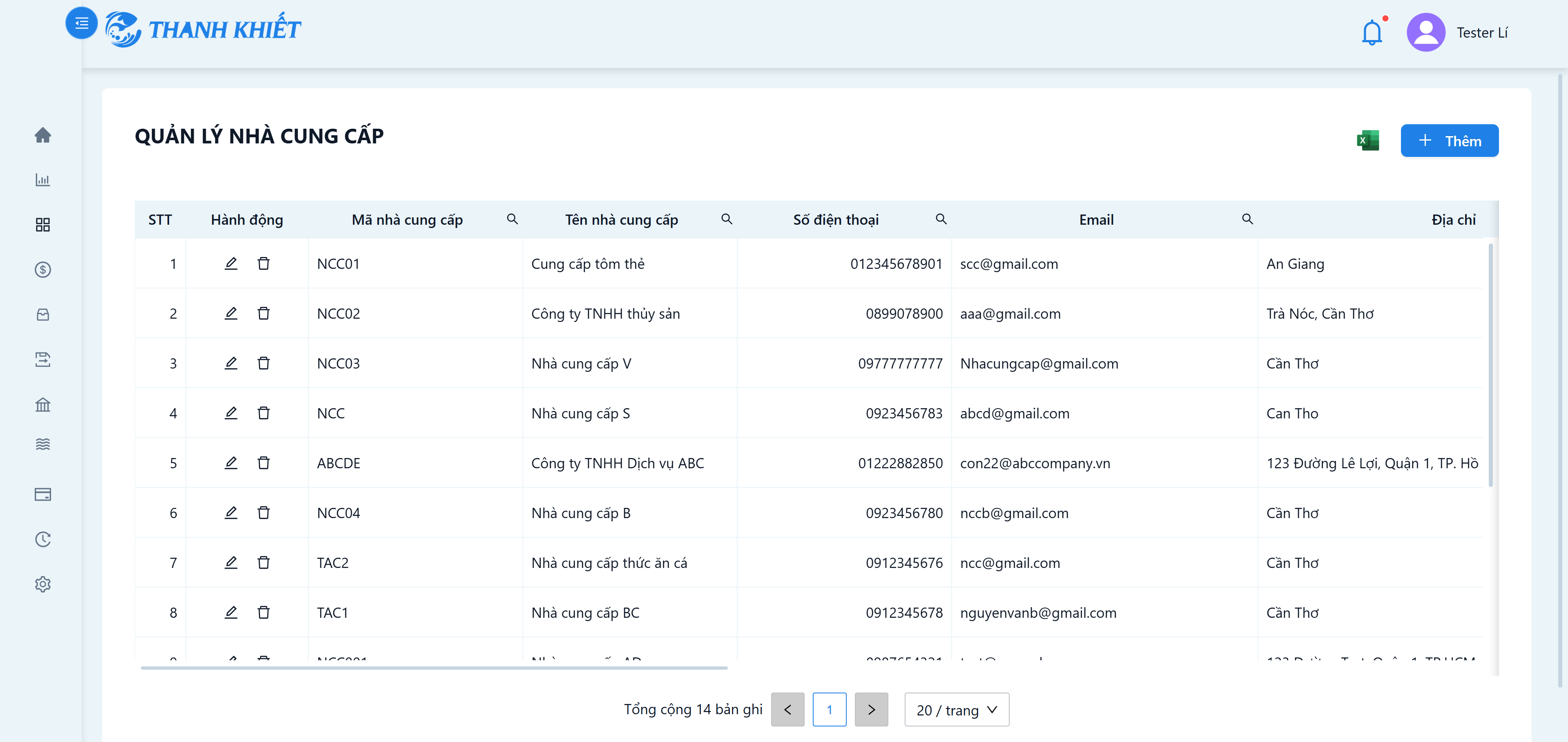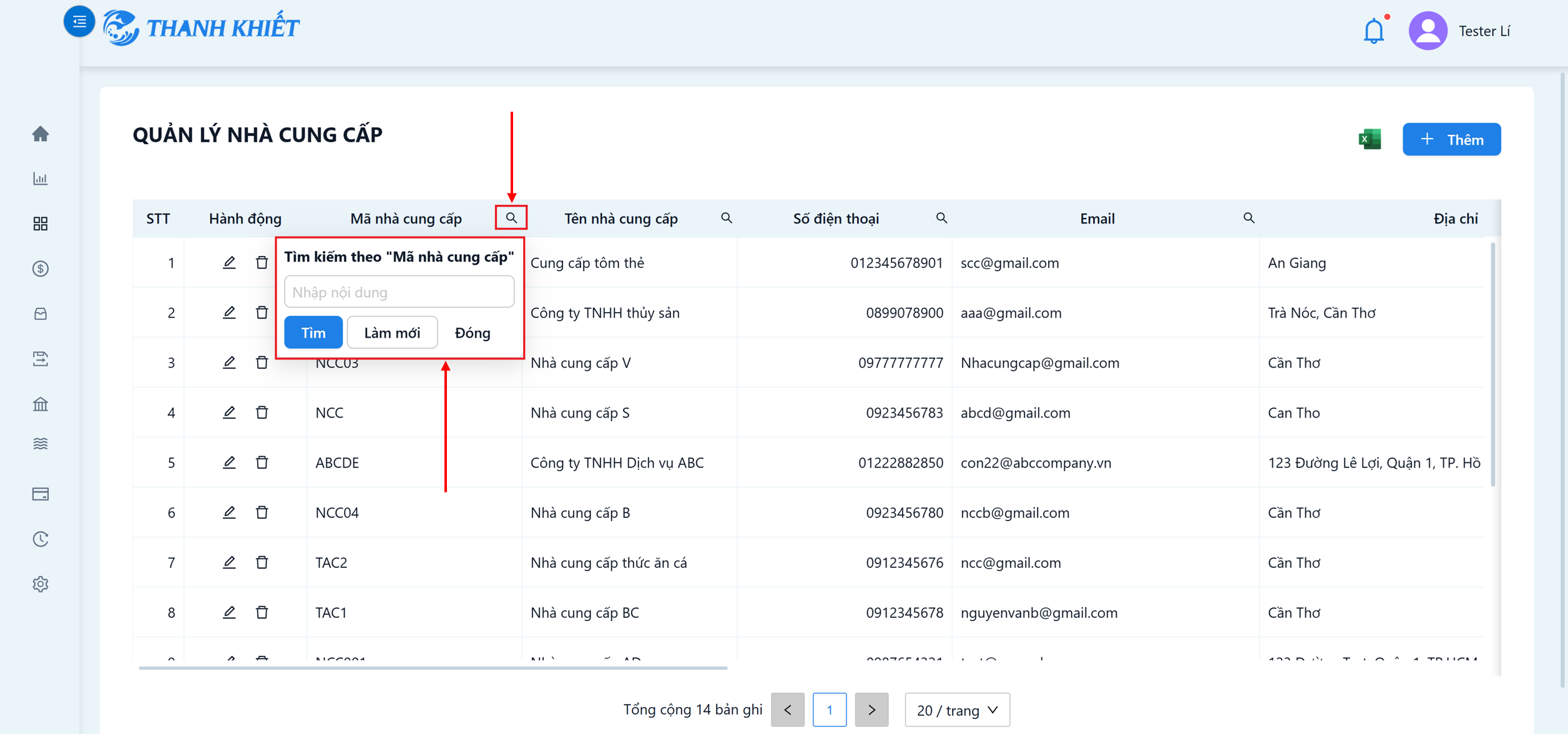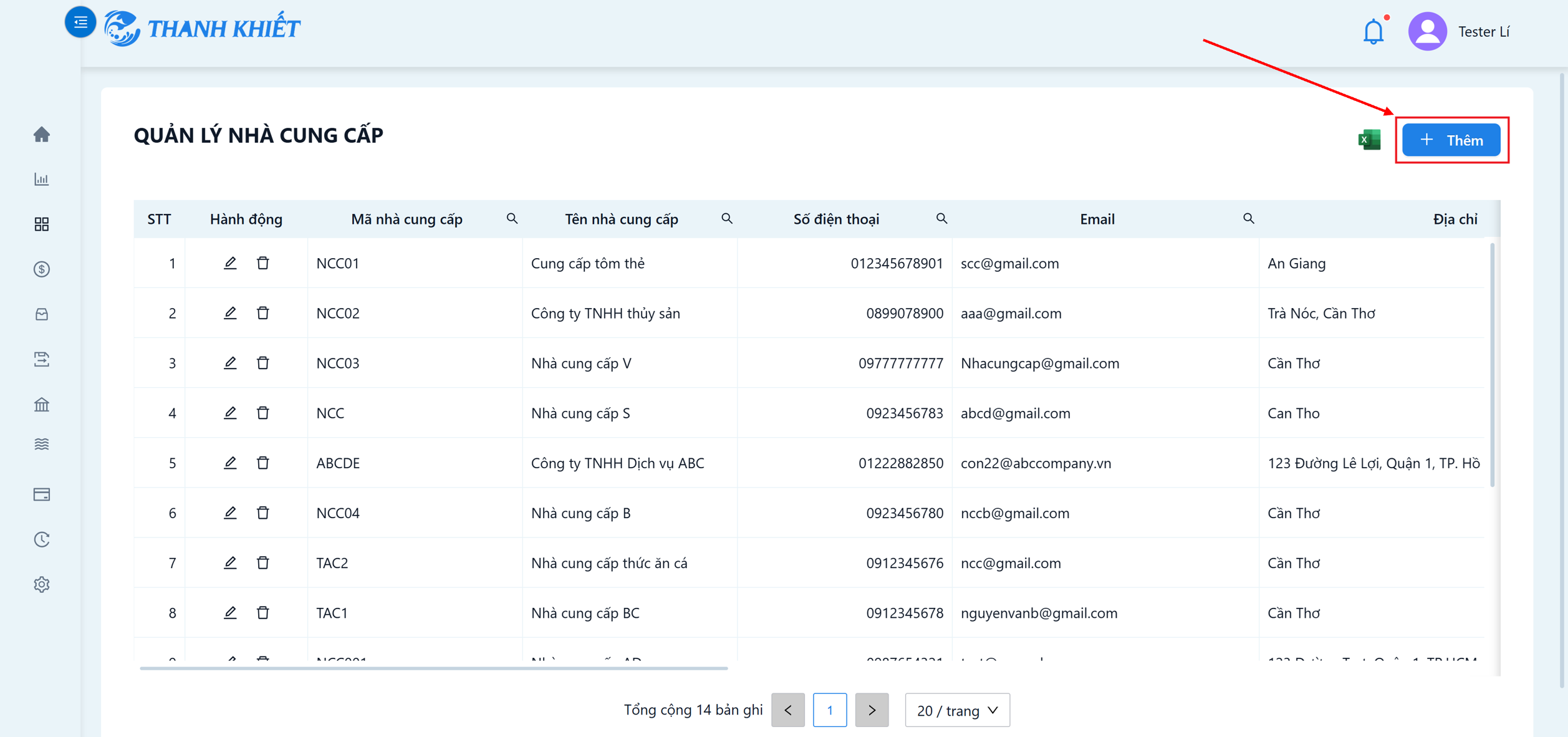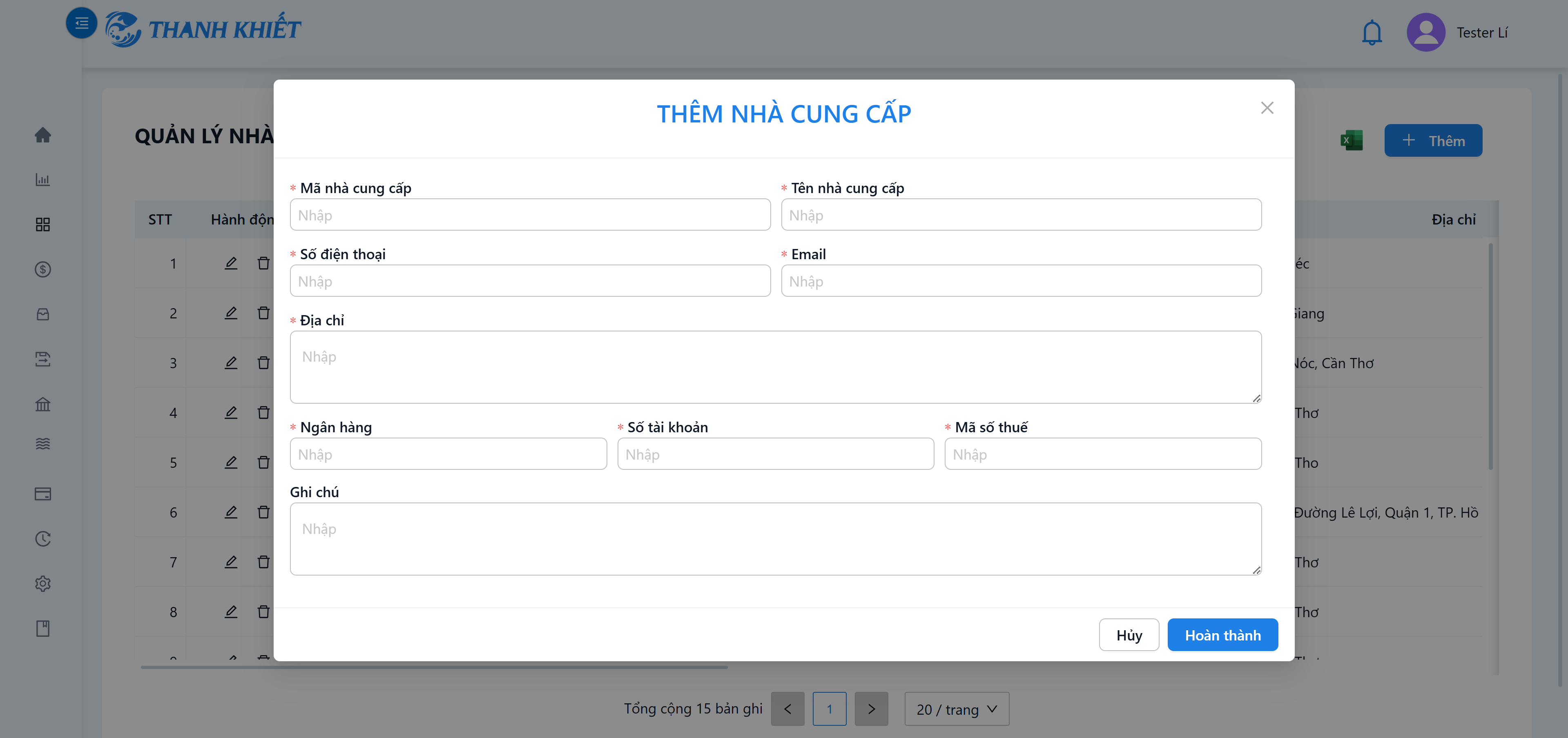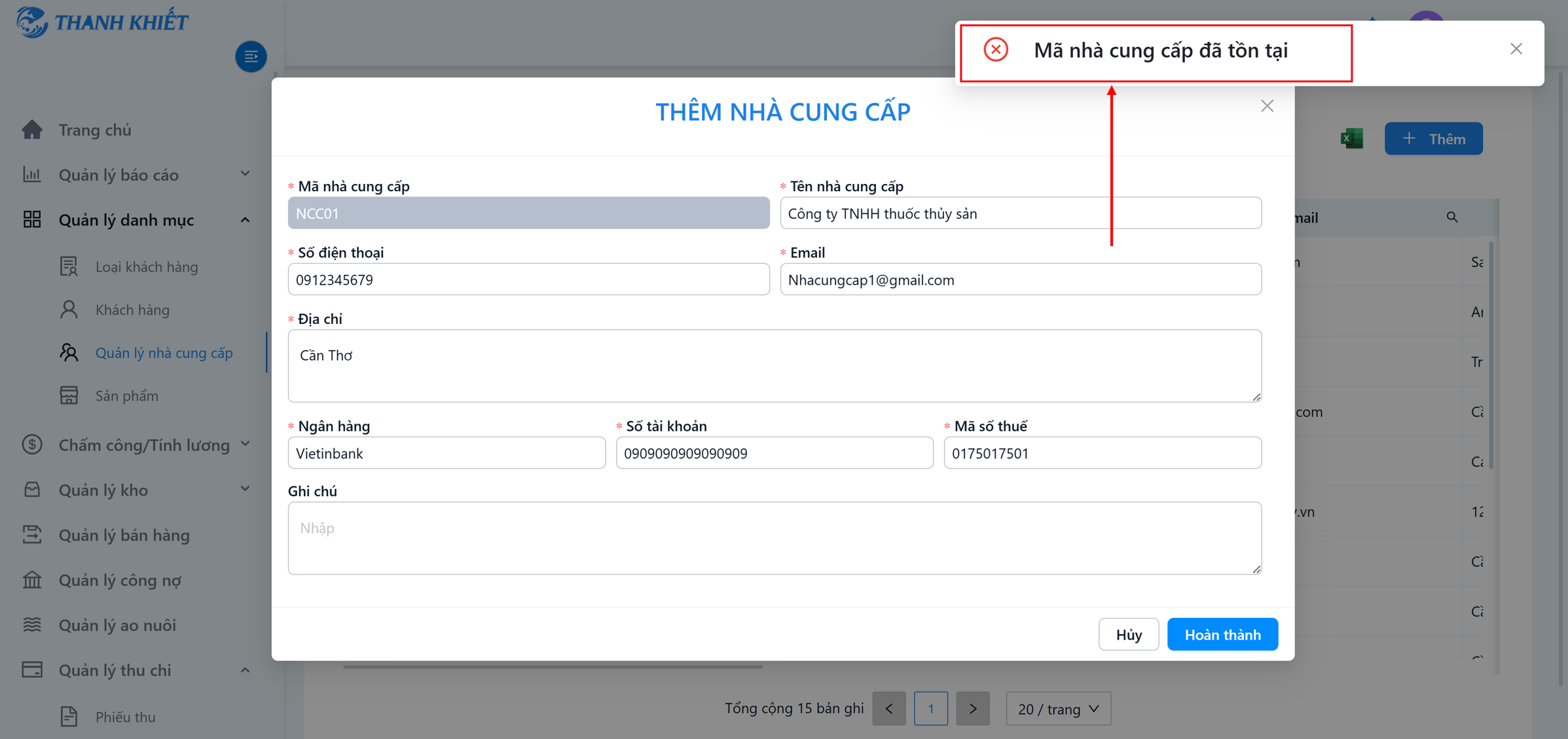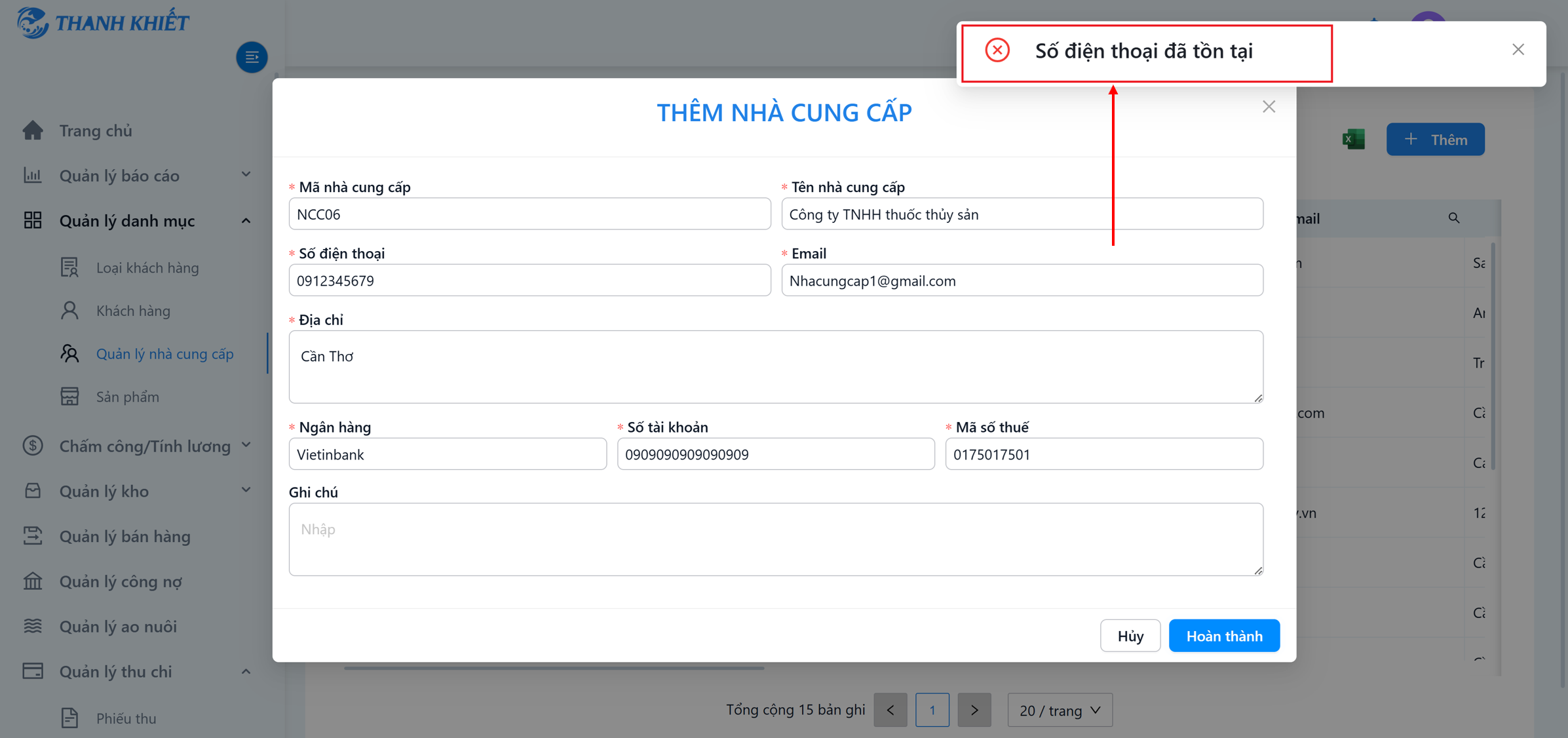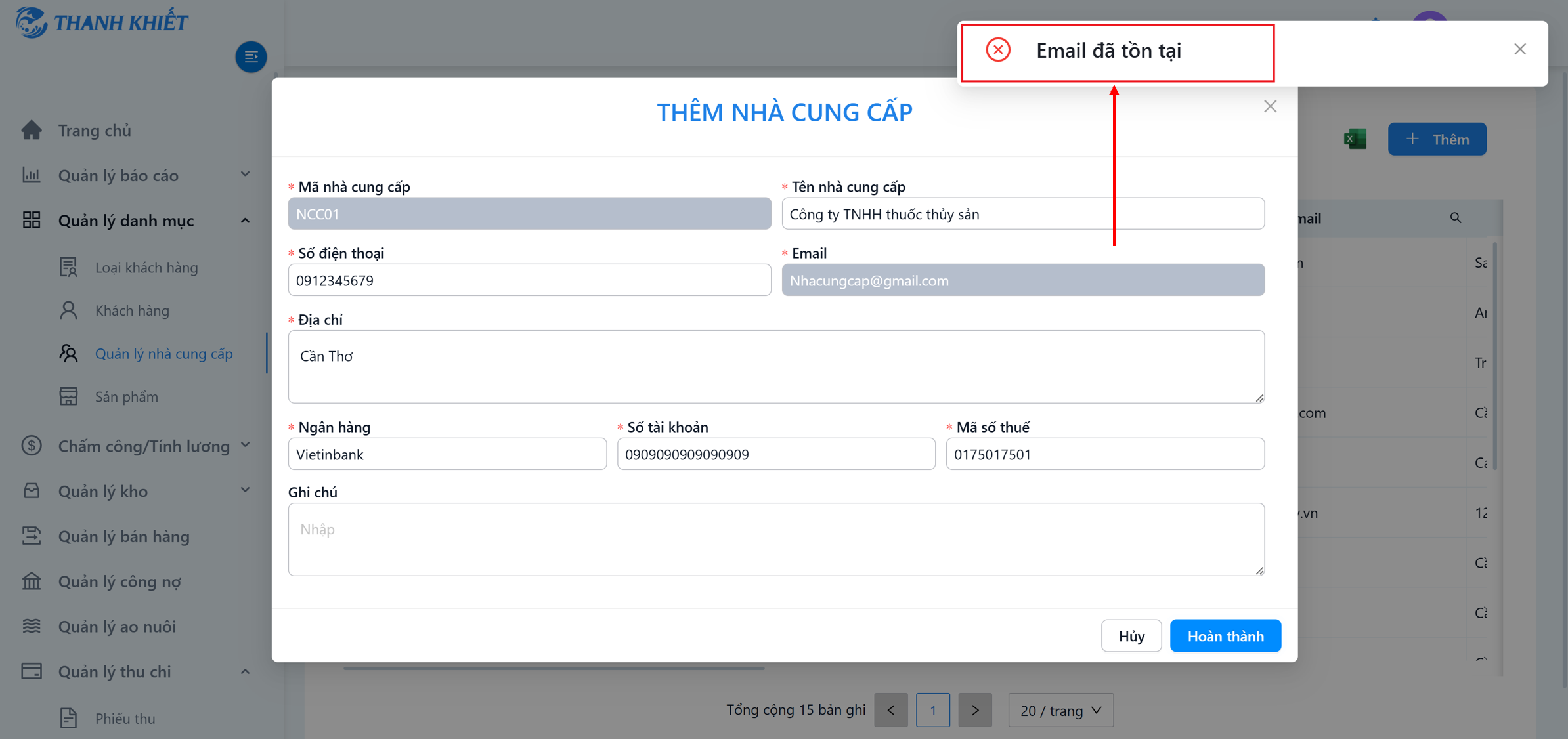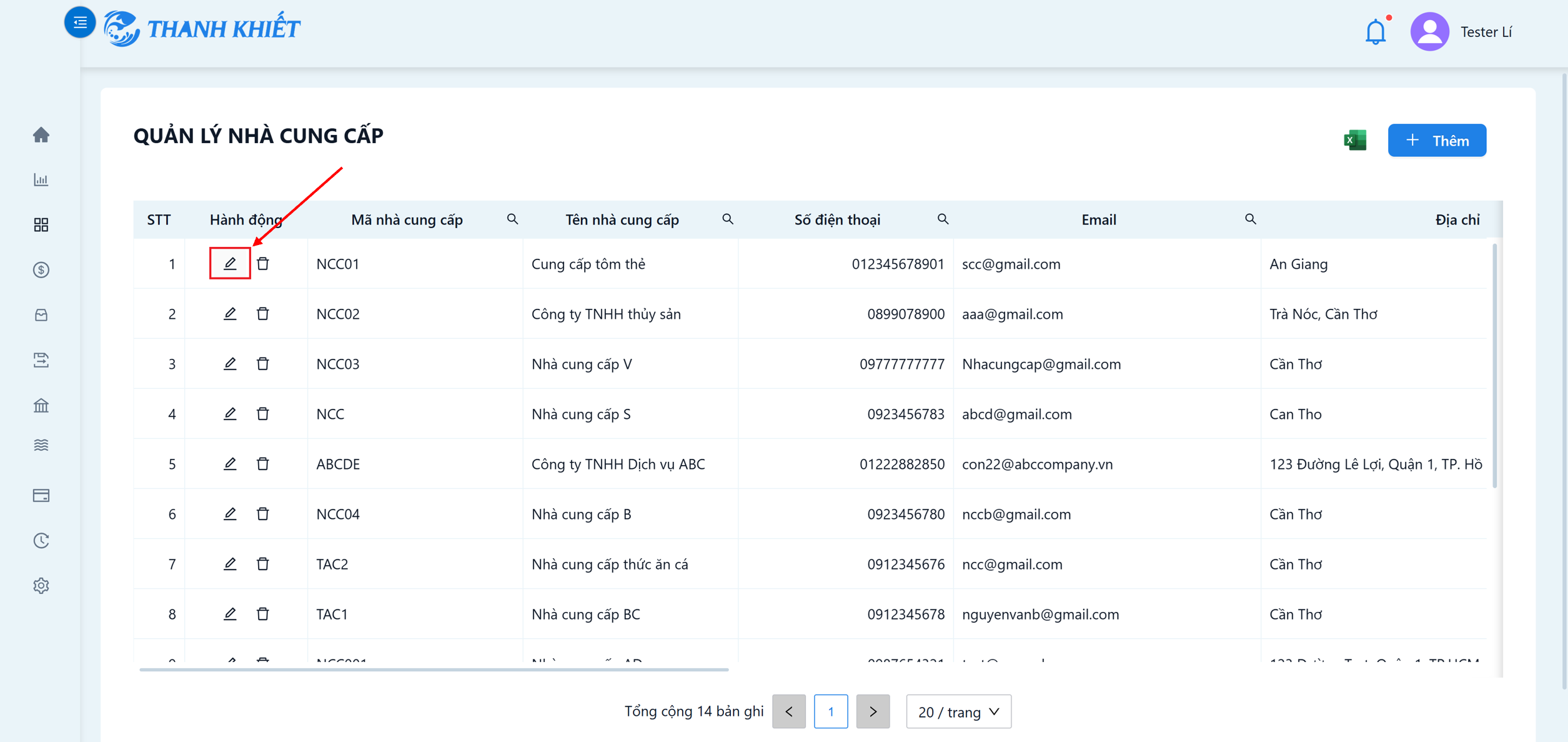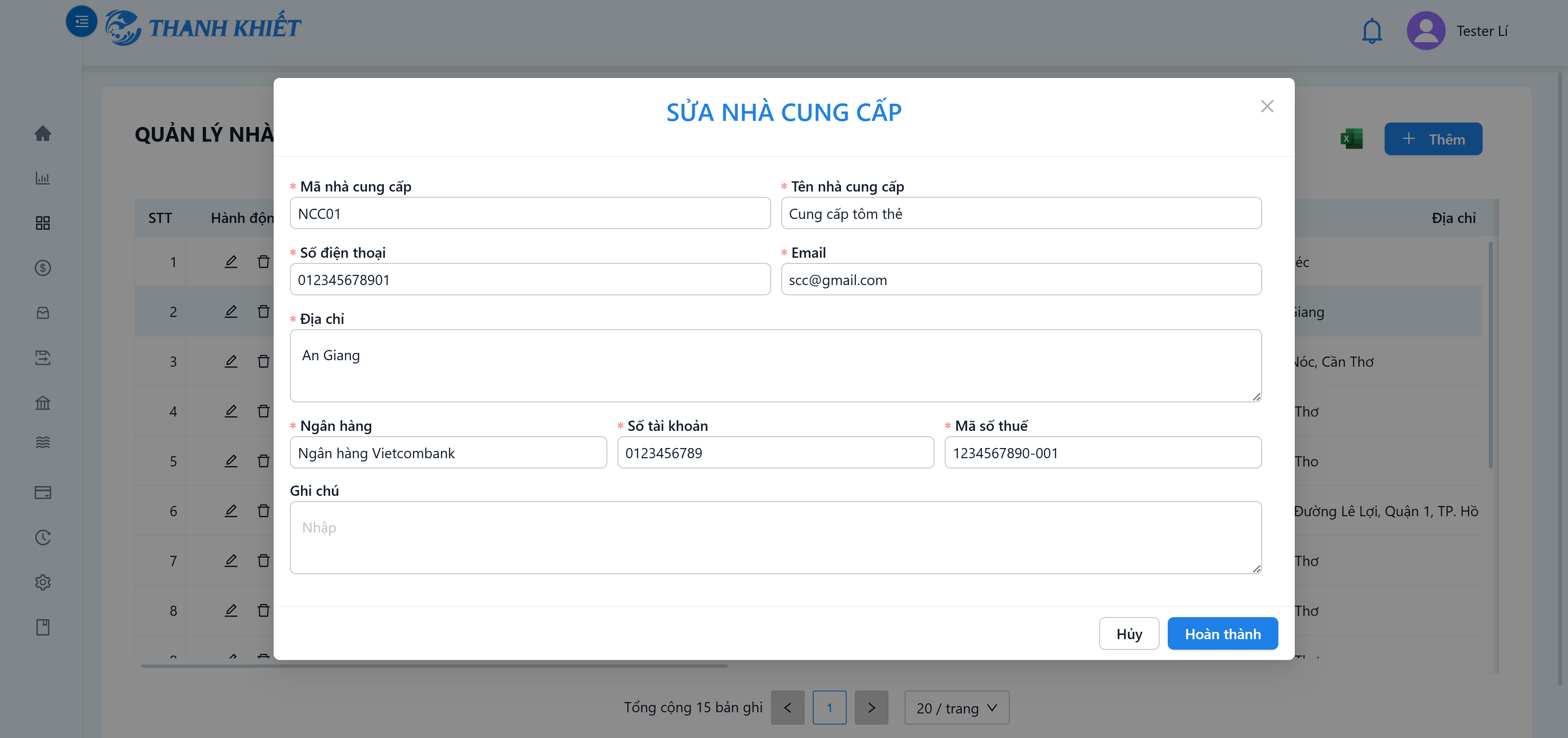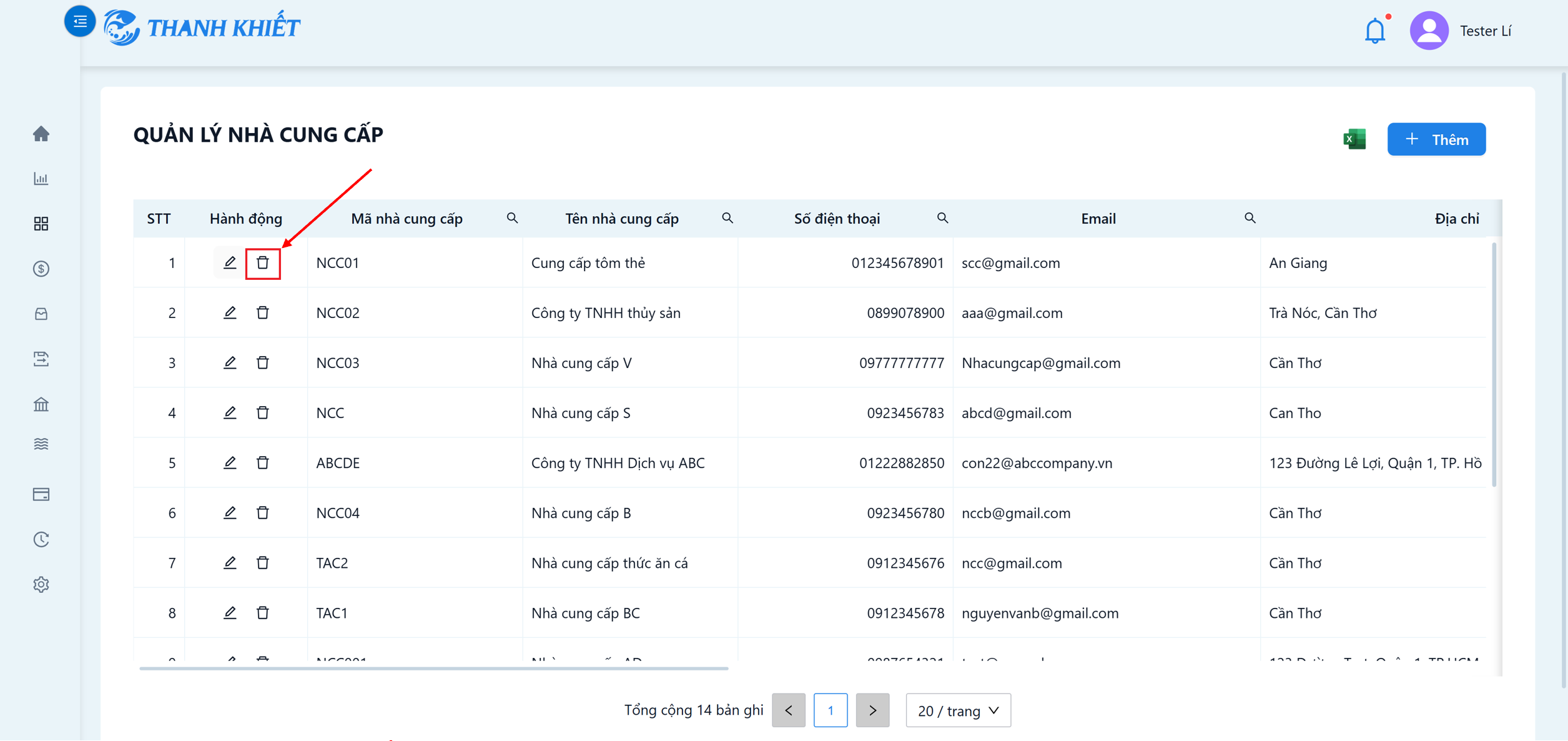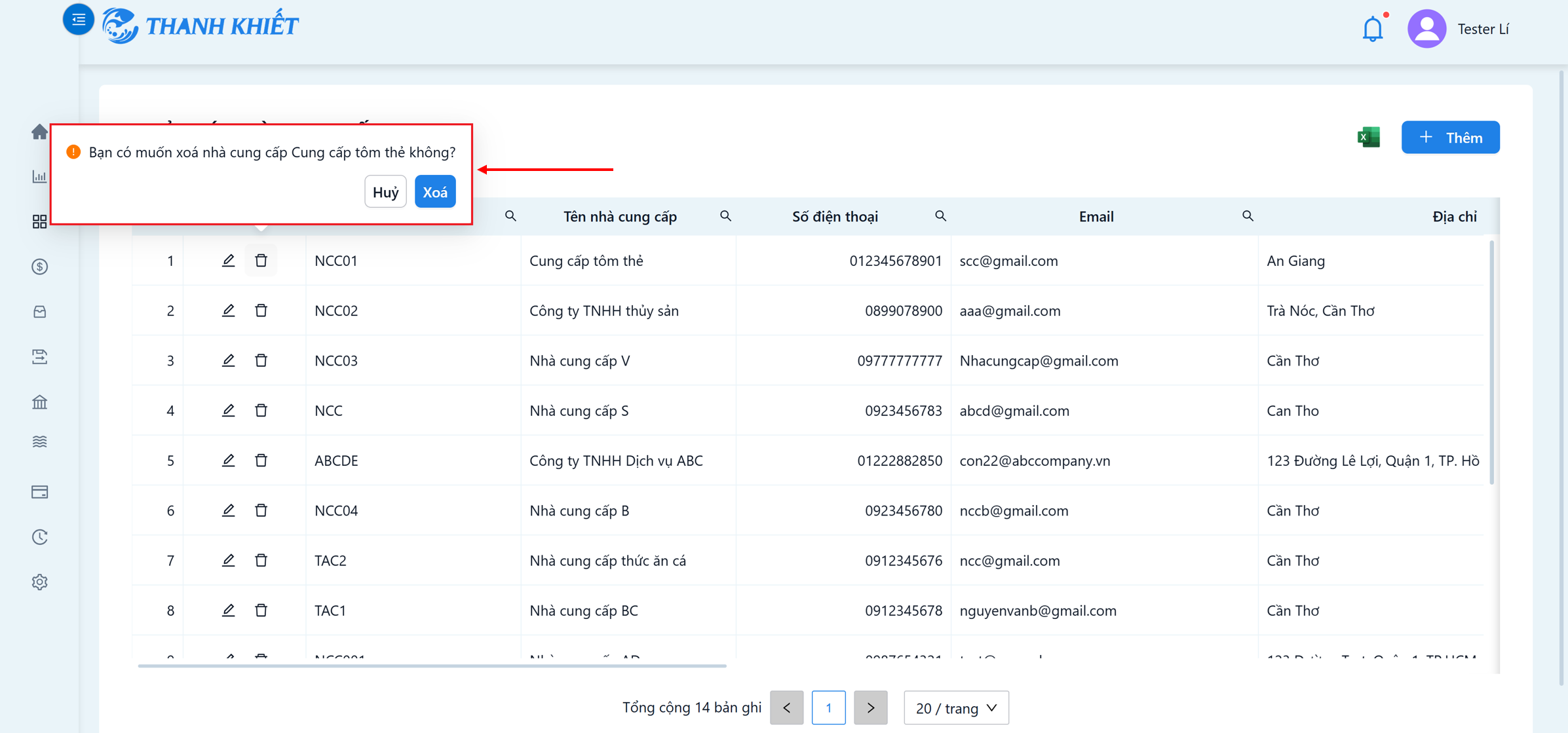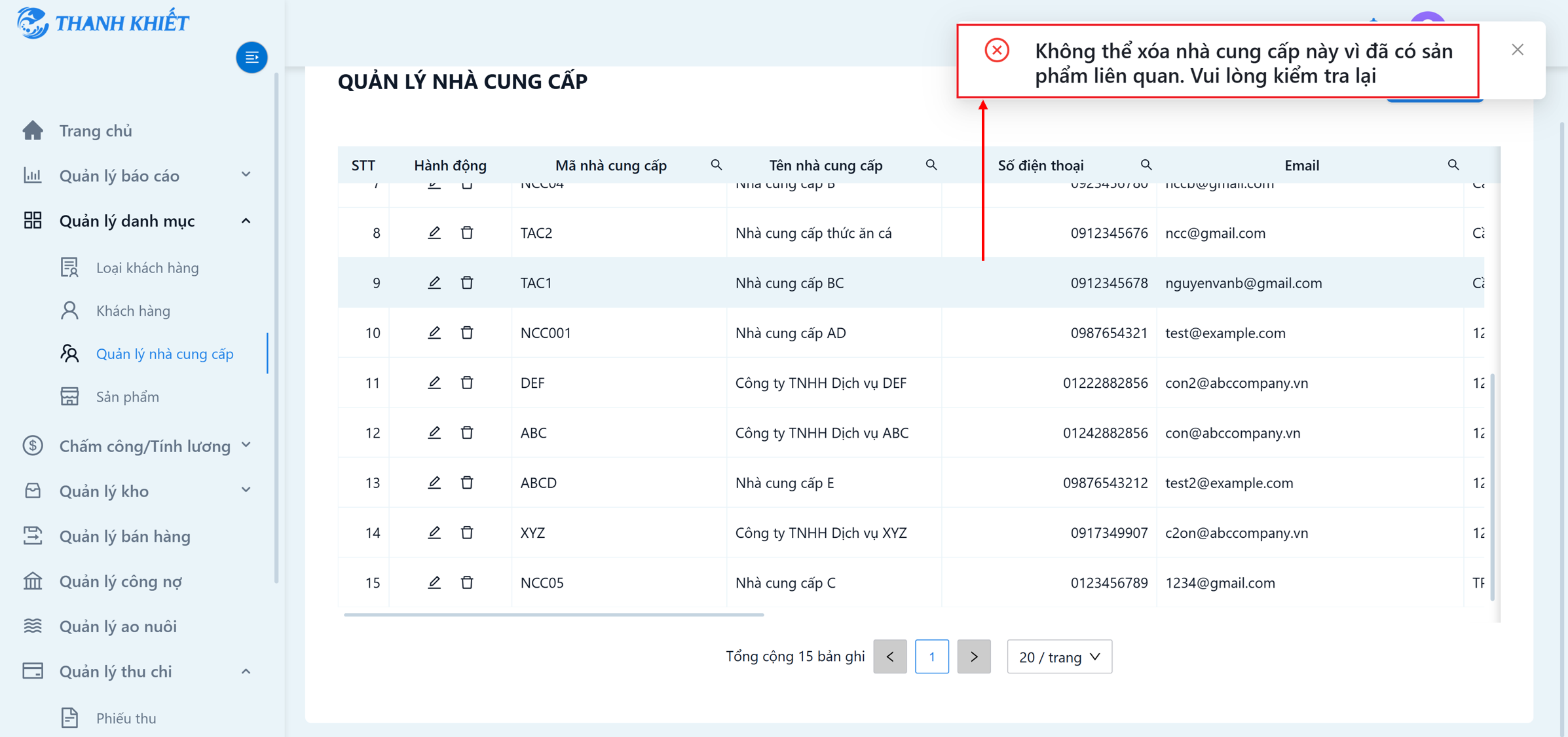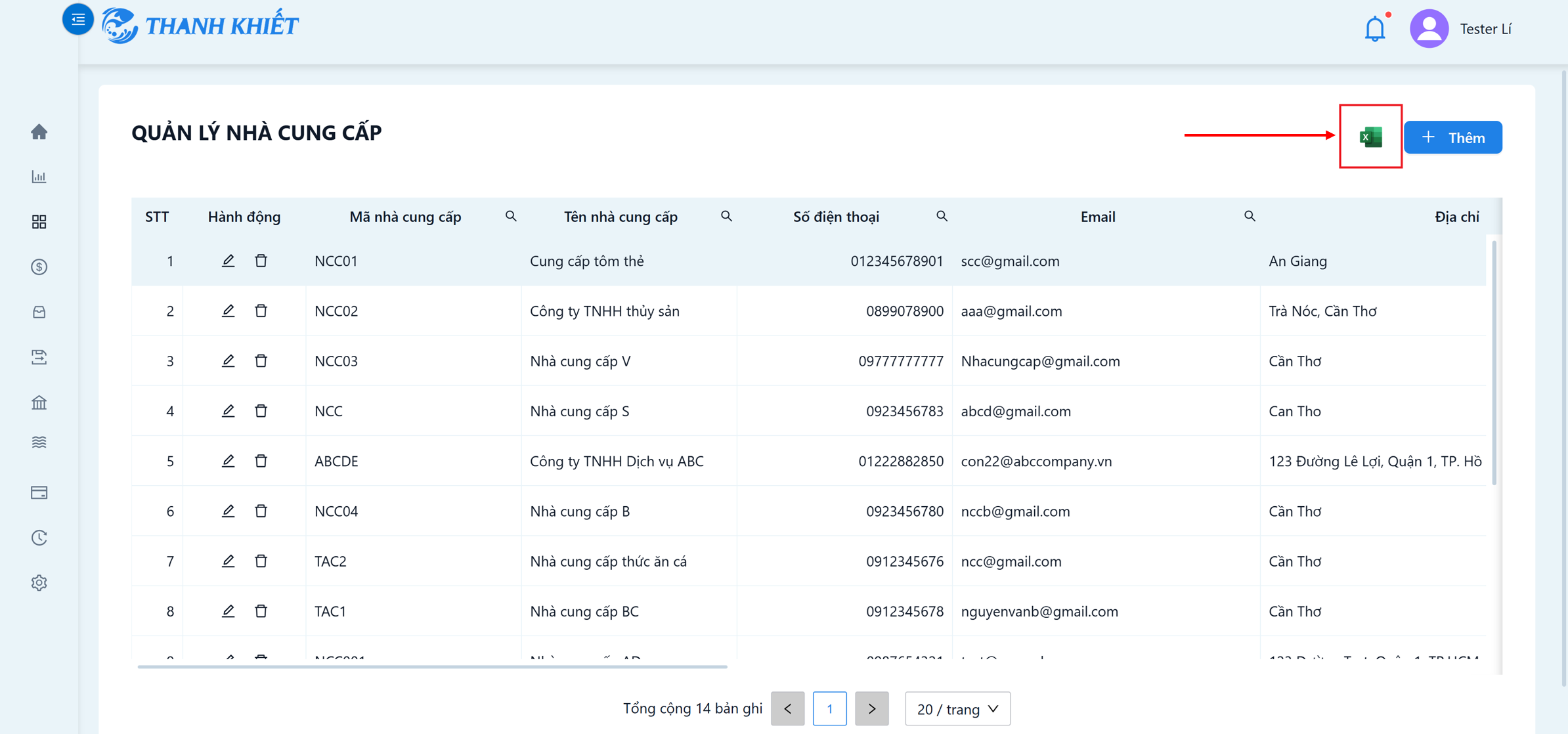Quản lý nhà cung cấp
Quản lý thông tin nhà cung cấp nhằm đảm bảo nhập hàng và thanh toán hiệu quả..
1. Truy cập trang
- Chọn mục "Quản lý danh mục" từ menu chính bên trái.
- Chọn tab "Quản lý nhà cung cấp".
2. Xem danh sách nhà cung cấp
Chức năng này cho phép xem thông tin chi tiết của từng nhà cung cấp, bao gồm các thông tin:
- STT: Số thứ tự của loại khách hàng trong danh sách.
- Hành động: Các nút chức năng để thao tác với nhà cung cấp (sửa và xóa).
- Mã nhà cung cấp: Mã của nhà cung cấp.
- Tên nhà cung cấp: Tên của nhà cung cấp.
- Số điện thoại: Số điện thoại liên hệ của nhà cung cấp.
- Email: Email liên hệ của nhà cung cấp.
- Địa chỉ: Địa chỉ nhà cung cấp.
- Ngân hàng: Tên ngân hàng nhà cung cấp sử dụng.
- Số tài khoản: Số tài khoản ngân hàng của nhà cung cấp.
- Mã số thuế: Mã số thuế của nhà cung cấp.
- Thời gian tạo: Thời điểm nhà cung cấp được thêm vào hệ thống.
- Người tạo: Người dùng đã thêm nhà cung cấp vào hệ thống.
- Thời gian cập nhật: Thời điểm thông tin nhà cung cấp được cập nhật gần nhất.
- Người cập nhật: Người dùng đã thêm hoặc cập nhật thông tin nhà cung cấp gần nhất.
3. Tìm kiếm và lọc nhà cung cấp
Chức năng này cho phép tra cứu thông tin nhà cung cấp để quản lý dữ liệu hiệu quả.
Bước 1: Chọn biểu tượng kính lúp gần tiêu đề của tên cột trên bảng -> Xuất hiện hộp thoại tìm kiếm.
Bước 2: Tùy vào cột, nhập thông tin tìm kiếm hoặc chọn từ danh sách:
-
Mã nhà cung cấp: Nhập đầy đủ hoặc một phần mã nhà cung cấp vào ô tìm kiếm.
- Tên nhà cung cấp: Nhập đầy đủ hoặc một phần tên nhà cung cấp vào ô tìm kiếm.
- Số điện thoại: Nhập đầy đủ hoặc một phần số điện thoại nhà cung cấp vào ô tìm kiếm.
- Email: Nhập đầy đủ hoặc một phần email nhà cung cấp vào ô tìm kiếm.
- Địa chỉ: Nhập đầy đủ hoặc một phần địa chỉ nhà cung cấp vào ô tìm kiếm.
- Ngân hàng: Nhập đầy đủ hoặc một phần tên ngân hàng nhà cung cấp sử dụng vào ô tìm kiếm.
- Số tài khoản: Nhập đầy đủ hoặc một phần số tài khoản ngân hàng của nhà cung cấp vào ô tìm kiếm.
- Mã số thuế: Nhập đầy đủ hoặc một phần mã số thuế của nhà cung cấp vào ô tìm kiếm.
-
Thời gian tạo: Chọn thời gian thêm nhà cung cấp cần xem.
-
Người tạo: Nhập đầy đủ hoặc một phần tên người dùng đã thêm nhà cung cấp vào ô tìm kiếm.
-
Thời gian cập nhật: Chọn thời gian cập nhật nhà cung cấp cần xem.
-
Người cập nhật: Nhập tên hoặc một phần tên người dùng đã thêm hoặc cập nhật nhà cung cấp vào ô tìm kiếm.
Bước 3: Sau khi nhập hoặc chọn thông tin cần tìm kiếm:
- Chọn nút "Tìm", danh sách sẽ được cập nhật theo điều kiện lọc (có thể lọc nhiều cột cùng lúc).
- Chọn nút "Làm mới" để hoàn tác tìm kiếm.
- Chọn nút "Đóng" để đóng hộp thoại tìm kiếm.
4. Thêm nhà cung cấp
Chức năng này cho phép lưu thông tin nhà cung cấp mới vào hệ thống để phục vụ hoạt động nhập hàng và quản lý nguồn cung ứng.
Bước 1: Chọn nút "Thêm" ở góc trên bên phải màn hình.
Bước 2: Cập nhật thông tin tại hộp thoại Thêm nhà cung cấp
Bước 3: Lưu thông tin:
-
Sau khi điền đầy đủ thông tin, chọn nút "Hoàn thành" ở góc dưới bên phải cửa sổ.
-
Để hủy bỏ thao tác thêm mới, chọn nút "Hủy" bên cạnh nút "Hoàn thành" hoặc chọn biểu tượng X ở góc trên bên phải cửa sổ.
Danh sách sẽ được cập nhật sau khi chọn nút "Hoàn thành".
Lưu ý: Các trường bắt buộc được đánh dấu với dấu * màu đỏ.
Lưu ý: Không nhập mã nhà cung cấp, số điện thoại và email đã tồn tại ở nhà cung cấp khác.
5. Sửa nhà cung cấp
Chức năng này cho phép cập nhật khi có thay đổi về thông tin của nhà cung cấp.
Bước 1: Chọn nhà cung cấp cần sửa
-
Trong danh sách loại khách hàng, xác định nhà cung cấp muốn chỉnh sửa thông tin.
-
Chọn biểu tượng cây bút ở cột Hành động để tiến hành chỉnh sửa.
Bước 2: Cập nhật thông tin tại hộp thoại Sửa nhà cung cấp
Bước 3: Lưu thông tin
-
Sau khi chỉnh sửa thông tin, chọn nút "Hoàn thành" ở góc dưới bên phải cửa sổ.
-
Để hủy bỏ thao tác chỉnh sửa, chọn nút "Hủy" bên cạnh nút "Hoàn thành" hoặc chọn biểu tượng X ở góc trên bên phải cửa sổ.
Danh sách sẽ được cập nhật sau khi chọn nút "Hoàn thành".
6. Xóa nhà cung cấp
Chức năng này cho phép loại bỏ nhà cung cấp khỏi danh sách khi không còn hoạt động hoặc bị nhập sai dữ liệu.
Bước 1: Chọn nhà cung cấp cần xóa
-
Trong danh sách nhà cung cấp, xác định nhà cung cấp muốn xóa.
-
Chọn biểu tượng thùng rác ở cột Hành động để xóa.
Bước 2: Hộp thoại xác nhận sẽ xuất hiện.
-
Để xác nhận xóa, nhấp vào nút "Xóa".
-
Để hủy thao tác xóa, nhấp vào nút "Hủy".
Danh sách sẽ được cập nhật sau khi chọn nút "Xóa".
Lưu ý: Không thể xóa nhà cung cấp nếu như đã tồn tại sản phẩm thuộc về nhà cung cấp đó.
7. Chức năng phân trang
Chức năng này cho phép điều chỉnh số lượng thông tin hiển thị trong một trang nhỏ, cũng như di chuyển đến các trang để dễ dàng theo dõi và tìm kiếm.
- Di chuyển đến khu vực phía dưới màn hình
- Chọn trang cần di chuyển đến.
8. Xuất Excel
Chức năng này cho phép xuất dữ liệu ra file Excel khi cần lưu trữ, chia sẻ hoặc phân tích thông tin ngoài hệ thống.
- Nhấn vào nút xuất Excel ở góc trên bên phải màn hình.
- File sẽ được tự động tải về thiết bị người dùng.